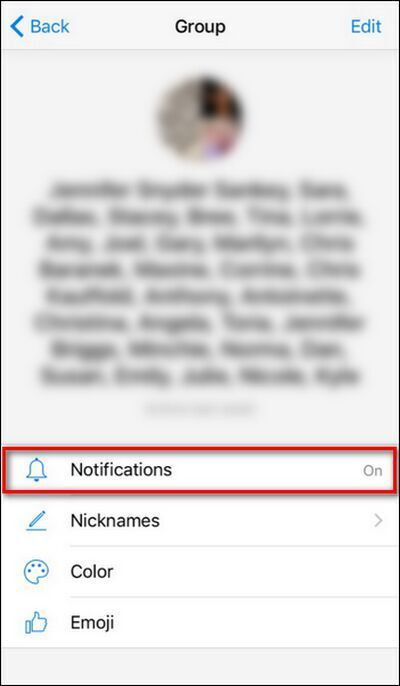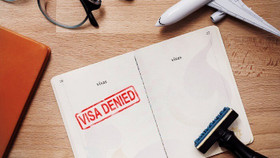Tình huống này xảy ra với tất cả chúng ta. Bạn đang bạn rộn với công việc của mình, ai đó thêm bạn vào một nhóm chat trên Facebook để thảo luận về một sự kiện nào đó sắp diễn ra, và các thông báo tin nhắn cứ liên tục gửi đến máy tính và điện thoại của bạn.
Đối với những nhóm chat không quan trọng, bạn đơn giản chỉ cần chọn rời khỏi nhóm chat. Tuy nhiên nếu vẫn muốn có mặt trong nhóm chat, không làm mất lòng mọi người đồng thời không bị làm phiền bởi các âm báo khó chịu thì bạn có thể làm theo hướng dẫn của trang HowToGeek trong bài viết dưới đây.Quản lý nhóm chat từ web Facebook.comĐể quản lý âm báo chat từ giao diện web của Facebook, đầu tiên bạn cần đăng nhập vào tài khoản Facebook và tìm đến biểu tượng chat ở bên phải của thanh điều hướng. Kế đến, bạn nhấp vào biểu tượng đó, và sau đó chọn đoạn hội thoại bạn muốn tắt âm báo.
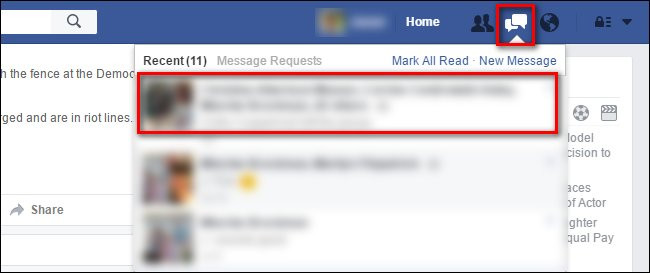
Bâu giờ, bạn sẽ thấy hộp chat hiện ra ở mép dưới góc phải của trình duyệt. Hãy nhấp lên biểu tượng bánh xe răng cưa ở thanh tiêu đề của hộp chat và chọn mục Mute Conversation.
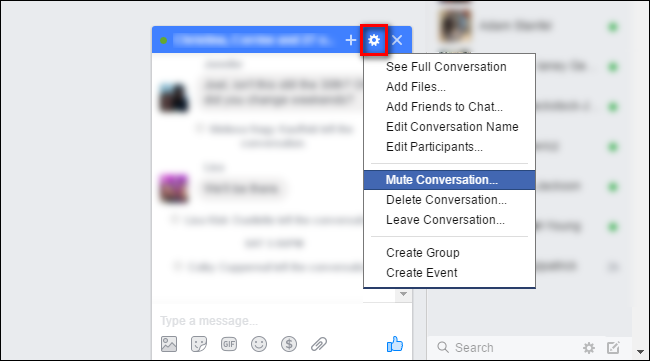
Một hộp thoại sẽ mở ra với các tuỳ chọn về thời gian tắt âm báo bao gồm: 1 Hour (1 giờ), Until 8 AM (Đến 8 giờ sáng hôm sau), và Until you turn it back on (Đến khi bạn kích hoạt lại âm báo).
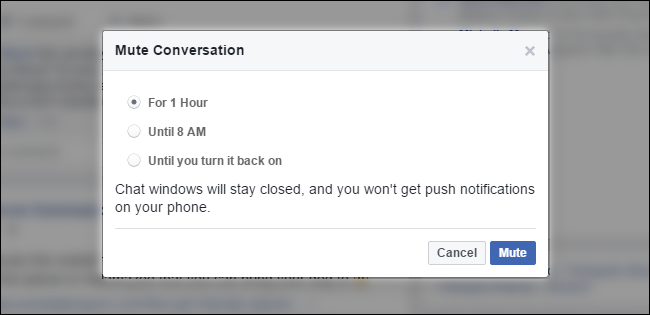
Cho dù bạn chọn tuỳ chọn nào ở đây, nó cũng đều sẽ được áp dụng cho tất cả các thiết bị của bạn có Facebook Messenger.Quản lý nhóm chat từ ứng dụng Facebook MessengerQuy trình tắt âm báo cuộc hội thoại trên Facebook Messenger cũng diễn ra theo cách tương tự như trên, chỉ khác ở chỗ bạn sẽ có nhiều tuỳ chọn về khoảng thời gian tắt âm báo hơn.Cụ thể, để tắt âm báo một hội thoại nhóm trên Facebook Messenger, bạn cần khởi chạy ứng dụng và chọn nhóm hội thoại bạn muốn tắt âm báo.
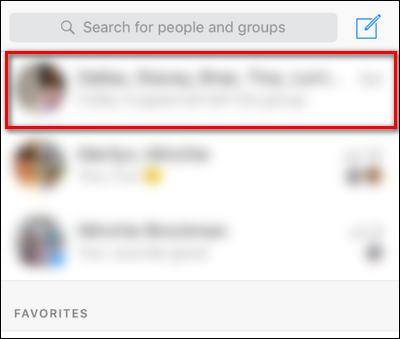
Sau đó, bạn chạm vào thanh tiêu đề của cuộc hội thoại, nơi hiển thị tên của những người tham gia chat nhóm như "Steve Smith, John Adams, Mark…."
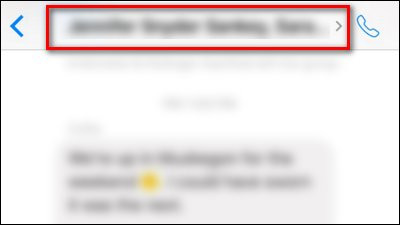
Từ trình đơn cài đặt Group, hãy chọn mục Notifications.
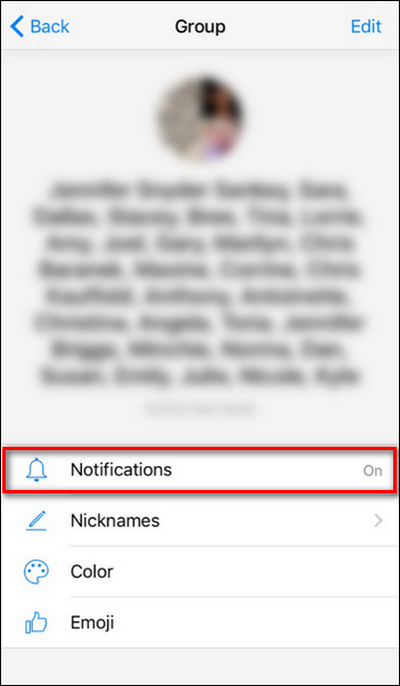
Ở đây, tương tự như Facebook trên web, bạn có thể chọn thời gian bạn muốn tắt âm báo. Các tuỳ chọn có sẵn bao gồm: 15 Minutes (15 phút), 1 Hour (1 tiếng), 8 Hours (8 tiếng), 24 Hours (24 tiếng), và Until I turn it back on (Đến khi tôi bật thông báo).
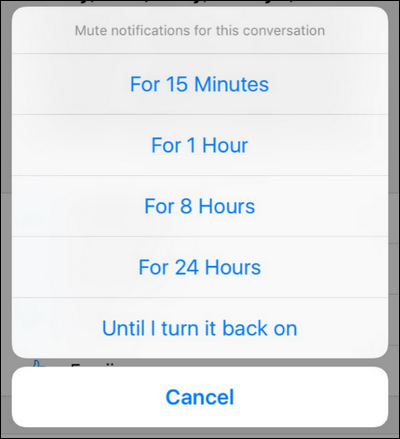
Bạn chỉ việc chọn một tuỳ chọn và nhấn nút OK.
Hiền Lê